osxinfo.net üyeleri için hazırladığımız güncel MacOS Mojave Sanal Sistem kurulum imajı. Aşağıdaki linkten imaj indirme bağlantısına ulaşabilirsiniz.
mojave.iso.zip - Google Drive
Ek olarak kurulum için gerekli dosyalar;
Vmware;
Try VMware Workstation Pro
Unlocker;
unlocker-master.zip
VmwareTool:
com.vmware.fusion.tools.darwin.zip.tar
Dosyalarımızı indirip, VMware Workstation Pro kurduğumuza göre, o zaman kurulum adımlarına başlayalım;
1:Öncelikle unlocker-master.zip masa üstüne çıkaralım ve için de bulunan win-install dosyasına sağ tık yapıp, yönetici olarak çalıştırıp bitmesini bekleyelim. Bu işlem bize VMware Workstation Pro Mac OS kurulum da seçme imkanı sunacak. Kurulum bitene kadar bekleyin ve bittik den sonra kapatalım. ;
2: VMware Workstation Pro uygulamamızı açıp, Creta new Virtual Machine tıklayın ve ardın dan işaretlendiği gibi sırasıyla, Typical ardın dan Next tıklayıp devam edelim.
3:Burada, Browse yazan yere tıkayalım ve masa üstünde indirmiş olduğumuz, Mojava.iso rar için den dışarıya çıkardığımız, Mojave.iso dosyasını seçelim ve next ile devam edelim.
4:Burada Apple Mac OS X seçip ardından version bölümün den, 10.14 seçip next ile devam edelim.
5:Burada sanal makinemize bir isim verelim ve next ile tekrar devam edelim.
6:Burada 40 GB yazan yeri kendi isteğiniz doğrultusun da fazla yapa bilirsiniz, ardın dan işaretlenen yer ile next tıklayıp devam edelim.
7:Burada, Customize Hardware tıklayıp, 1-2 değişiklik yapalım.
8:Burada, Memory yazan yere tıklayıp, 2 GB olan Ram belleğimizi sistem ayarlarınız izin veridği sürece ve yeterli belleğe sahip iseniz 4 GB çıkaralım.
9: Aynı şekil de, Precessors yazan işlemci yerimize tıklayıp, sol taraf da görüldüğü üzere sistem ayarlarınız izin verdiği sürece, çekirdek sayımızı, 1'den 2' ye alıp, close tıklayarak kapatalım.
10:Burada, işaretlenen yerleri dikkate alarak, kendi sisteminiz de, Belgelerimin>Virtual Machines> Verdiğiniz OS X ismine tıklayıp, içine girelim ve içinde ki işaretlenen dosya üzerine, Mouse ile birlikte sağ tık yapıp, resimde gösterilen bir şekil de, WordPad ve ya benzeri başka bir dosya düzenleme aracı ile açalım.
11:Burada en üste, sayfanın en aşağısın da verilen kodları, smc.version = 0 ve sata0:0.virtualSSD = "0" kodlarını, alt alta gelecek şekil de yazıp, kaydedip kapatalım.
12:Burada, işaretlenen yere tıklayıp, Power diyerek sanal makinemizi çalıştıralım.
13:Burada kurulum ekranımızın gelmesini bekleyelim ve müdahale etmeyelim.
14:Burada işaretlendiği gibi, Disk izlencesine tıklayıp, sürdür diyelim.
15:Burada, işaretlendiği gibi önce VMware Virtual SATA HDD seçtik den sonra, sil yazan yere tıkayalım ve kurulum için HDD hazırlayalım.
16:Burada işaretlenen yerleri, kendinize bir isim belirledik den sonra, geriye kalan ayarları işaretde olduğu gibi yapıp, sil diyelim.
17: Silme işimiz başaralı bir şekil de bittiğini gördük den sonra, işaretlendiği gibi, bitti tıklayalım.
18: İşaret de gördüğünüz gibi, x tıklayalım ve bu sayfadan çıkalım.
19: Burada macOS Yükle işaretlendiği gibi seçelim ve sürdür diyelim.
20: Tekrar sürdür diyelim.
21:Burada Kabul et dedik den sonra, tekrar kabul et tıklayıp devam edelim.
22: Hazırladığım , HDD seçip, işaretlendiği gibi yükleye basalım.
23: Burada ilk ekran da gördüğünüz gibi dolum çizgisinden sonra, sistem yeniden başlayacak ve bir sonra ki ekran da görüldüğü üzere kuruluma başlayacak, kendinize şimdi güzel bir kahve yapın ve kurulum bitene kadar keyfini çıkarın.
24: Ve sorunsuz bir şekil de kurulum. Artık bundan sonra işaretlendiği gibi devam edip, adımları uygulayalım.
25: İşaretlendiği gibi, Klavye seçip, sürdür diyelim
26: İşaretlendiği gibi, sürdür diyelim.
27: İşaretlendiği gibi, seçip devam edelim.
28: Burada bir Apple kimliğiniz var ise giriş yapa bilirsiniz, yok ise işaretlendiği gibi daha sonra ayarla tıklayıp devam edelim.
29: Atla tıklayıp devam edelim.
30: Kabul ediyorum tıklayıp ve tekrar kabul ediyorum tıklayıp devam edelim.
31:Kullanıcı hesap bilgilerimizi ayarlayıp, sürdür diyelim.
32:Tekrar sürdür diyelim.
33: Kendinize göre bir görünüm seçip sürdüre tıklayıp devam edelim.
34: Sistemin ayarlamasını bekleyelim ve masa sütümüze ulaşalım.
35: Muhteşem bir başarı ile masa üstümüz. Ama halen işimiz bitmedi.
36: Burada ekranımızın kext dosyası olmadığı için takılmalar oluyor, şimdi sıra ekran donmasını gidermek. İşaretlendiği gibi, önce elma logosuna tıklayıp daha sonra, Sistemi kapatalım.
37: Edit virtual machines setting tıklayıp, işaretlendiği gibi, masa sütüne indirdiğimiz, com.vmware.fusion.tools.darwin.zip.tar dosyasını masa üstüne çıkaralım ve için de bulunan, darwin.iso dosyasını bulalım sonra OK yazan yere tıklayalım ve tekrar sistemizi başlatalım.
38: Masa üstüne gelen, VMware Tools aracına tıklayalım ve Install VMware Tools tıklayalım.
39: Sürdür tıklayalım.
40:Yükle tıklayalım.
41: Şifremizi girelim ve Yazılımı yükle tıklayalım.
42: Yüklenmesini bekleyelim.
43:Burada sizlerin de ekranıza böyle bir işaret çıkar ise, Güvenlik Tercihlerini aç tıklayalım.
44: İzin ver tıklayalım.
45:Yeniden başlat tıklayalım ve sistemiz yeniden başlasın.
46:Ekranımız da tamam oldu. Artık donma sorunumuz da yok.
Her şey olduğu gibi mükemmel ve sorunsuz takılmadan rahat bir şekil de Mac OS Mojave hazır. Güle Güle kullanın.
Eklenecek komutlar;
Kod:
smc.version = 0
sata0:0.virtualSSD = "0"Alternatif olarak video rehberi de takip edebilirsiniz. Rehber her ne kadar High Sierra için olsa da temel olarak adımlar aynı ;
Bir sorunuz olursa takıldığınız yerler, konu altına ya da forum da yeni bir konu açıp sora bilirsiniz.
Ekli dosyalar
-
34.4 KB Görüntüleme: 713
-
676.1 KB Görüntüleme: 753
Moderatörün son düzenlenenleri:
- BootLoader
- OLD Clover// New OpenCore
- Laptop Modeli
- Deskopt
- Anakart Modeli
- OLD Msi Z97 Gaming 3// NEW PRO B660M-A
- İşlemci Modeli
- OLD İ5- Intel 4690K// NEW 12600K
- Grafik Kartı
- Nvidia GTX970 4 GB
- Ses Kartı Modeli
- Realtek
- Ağ Aygıtları
- OLD Killer e2200//NEW REALTEK AC1200
- Disk ve RAM
- OLD 8 GB RAM 1600 MHZ /NEW 32 GB 3200/ 1 TB HDD // SAMSUNG EVO 120 GB// KINGSTON 120 V3